Hledáte aplikaci pro osobní nahrávání videa, která by prohledávala internet a vyhledávala filmy, které vás zajímají, a poté vám je zobrazila? Pokud vás zajímá, zda taková aplikace existuje, tento článek vám poskytne odpovědi na všechny otázky, které vás mohou napadnout. Aplikace, která splňuje tyto specifikace, se nazývá CouchPotato. Tento článek je tutoriálem k aplikaci CouchPotato. Najdete zde odpověď na otázku, jak nastavit CouchPotato, konkrétně pro operační systém Windows 10. Popíšeme také, jak pomocí CouchPotato stahovat filmy. Navíc, pro ty, kteří rádi plánují, je zde i sekce o instalaci rozšíření CouchPotato, abyste si mohli film stáhnout ihned, jakmile bude dostupný.
Nastavení CouchPotato ve Windows 10
Hlavní výhodou této aplikace je, že se nemusíte dlouhé hodiny prohrabovat webovými stránkami Usenet a Torrent a hledat filmy. Aplikace vás přesměruje na stránku s výsledky, odkud si můžete filmy snadno stáhnout a upravovat podle svého.
Krok I: Instalace CouchPotato
Nejprve se podíváme na postup instalace aplikace CouchPotato do vašeho počítače. Tato část se zaměří na instalaci v operačním systému Windows.
1. Otevřete oficiální web CouchPotato a na hlavní stránce klikněte na tlačítko WINDOWS.
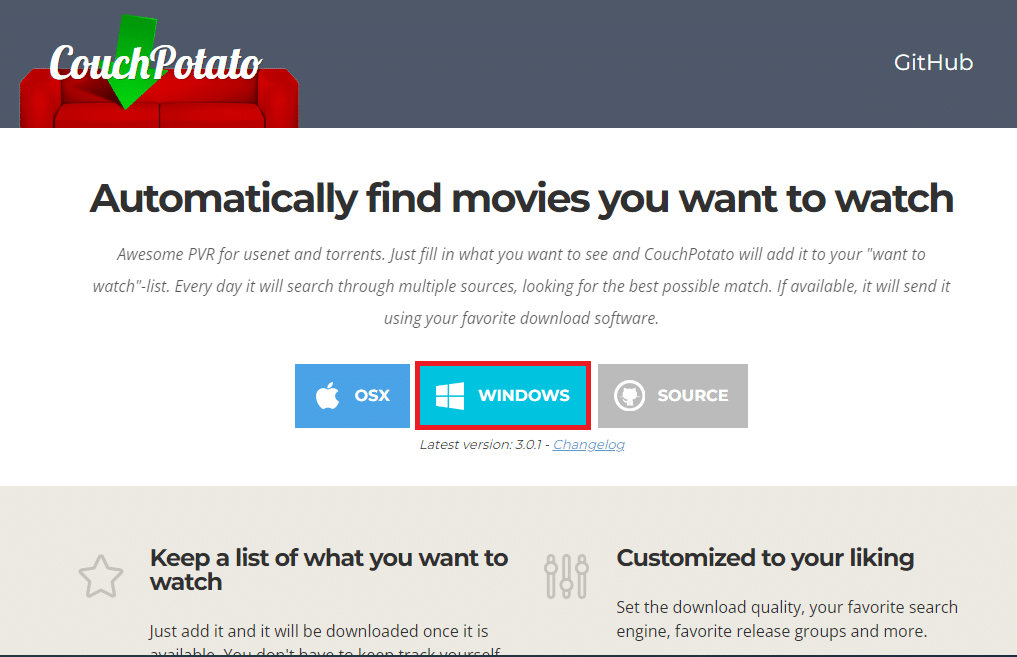
2. Dvakrát klikněte na soubor CouchPotato.exe, který jste si stáhli, a spusťte instalační program.
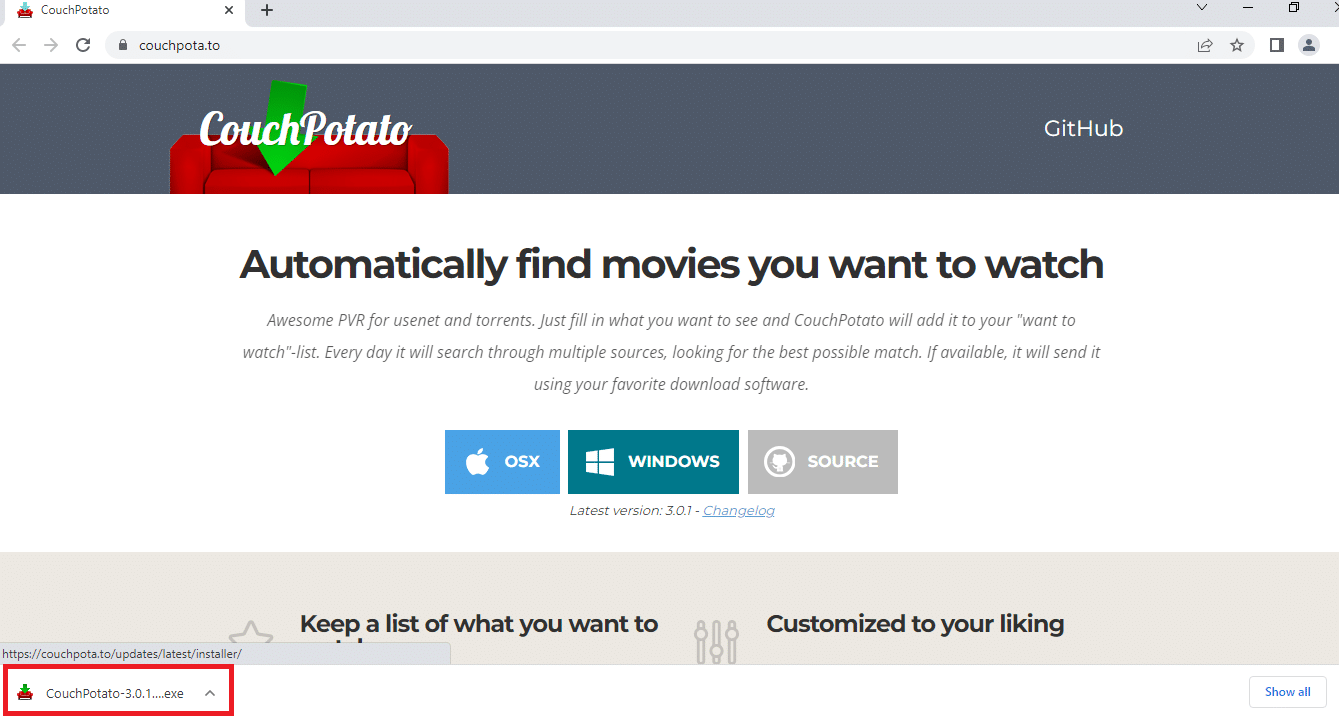
3. V okně instalace CouchPotato klikněte na tlačítko Další.
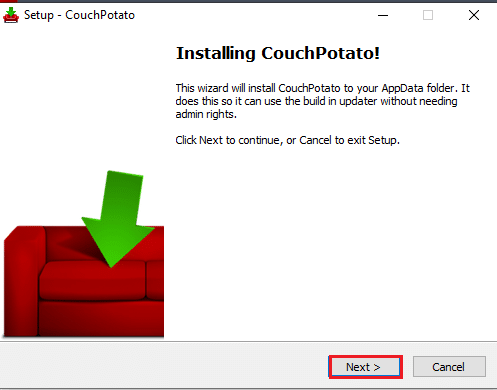
4. V okně Výběr dalších úloh pokračujte kliknutím na tlačítko Další.
Poznámka: Pokud chcete, aby se CouchPotato spouštěl při startu počítače, můžete vybrat možnost Spustit CouchPotato při spuštění.
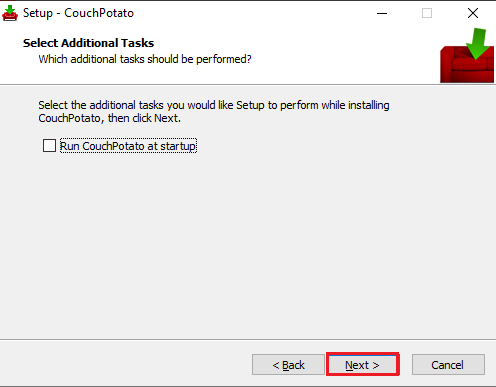
5. Instalaci CouchPotato dokončíte kliknutím na tlačítko Instalovat v dalším okně.
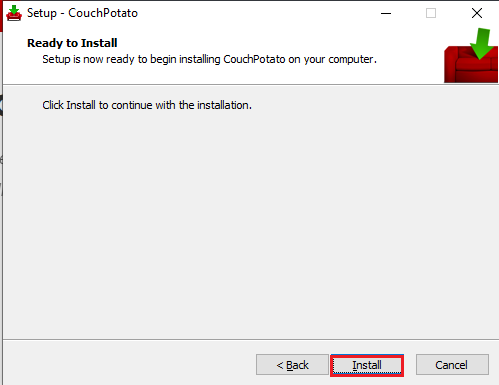
6. Kliknutím na tlačítko Dokončit v průvodci nastavením CouchPotato dokončete instalaci aplikace do počítače.
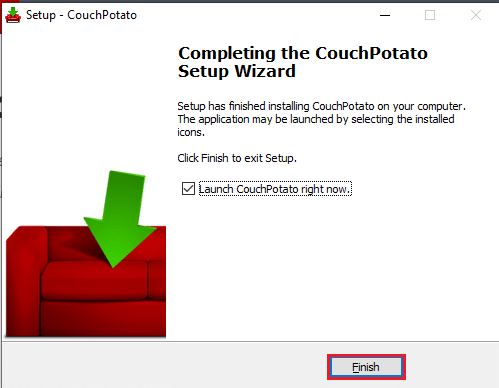
Krok II: Nastavení Usenet, SABnzbd a uTorrent
Než začnete s nastavením samotné aplikace CouchPotato, je potřeba provést několik přípravných kroků. CouchPotato vás dokáže přesměrovat na webové stránky s požadovaným filmem. K samotnému stahování filmů z CouchPotato budete potřebovat webové služby Usenet a Torrent. V této části si ukážeme, jak nainstalovat nejlepší software pro každou kategorii.
1. Poskytovatel služeb Usenet
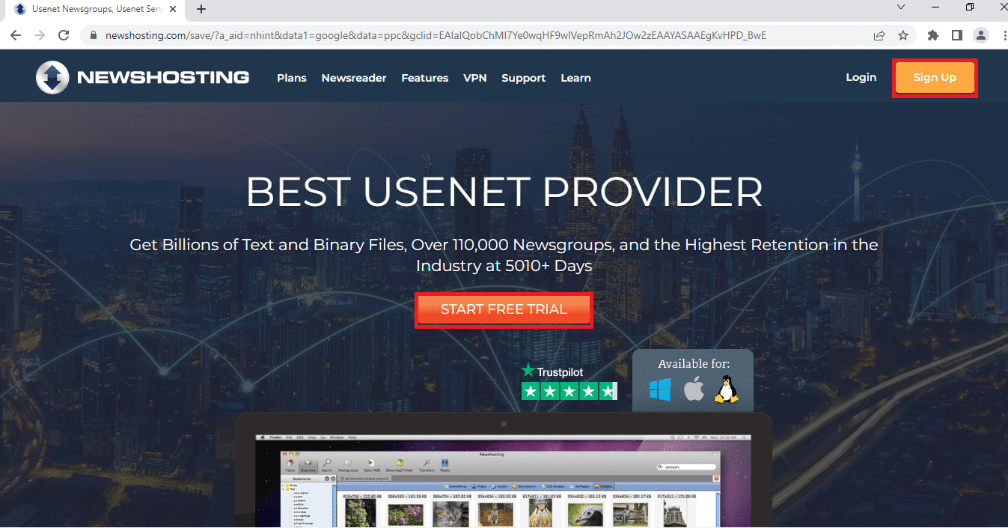
Poskytovatel služeb Usenet je platforma, která vám umožňuje stahovat filmy pomocí softwaru Usenet. K využívání Usenet budete potřebovat předplatné od spolehlivého poskytovatele, jako je například Newshosting. Tento poskytovatel nabízí integrovaný program pro čtení zpráv, takže není potřeba žádný další software. Nabízí také 256bitové šifrování SSL pro zamaskování vaší IP adresy. Kromě vysoké úrovně soukromí je Newshosting známý dlouhou dobou uchovávání souborů, takže zde najdete velký výběr obsahu. Službu si můžete vyzkoušet na 7 dní a poté se rozhodnout, zda si zakoupíte předplatné.
2. SABnzbd
SABnzbd je služba Usenet, která vám umožňuje stahovat filmy. Musíte si ji nainstalovat do počítače. Software je zdarma ke stažení a jeho instalace je jednoduchá.
1. Software SABnzbd si můžete stáhnout z oficiálních stránek a nainstalovat do počítače kliknutím na tlačítko pro Windows.
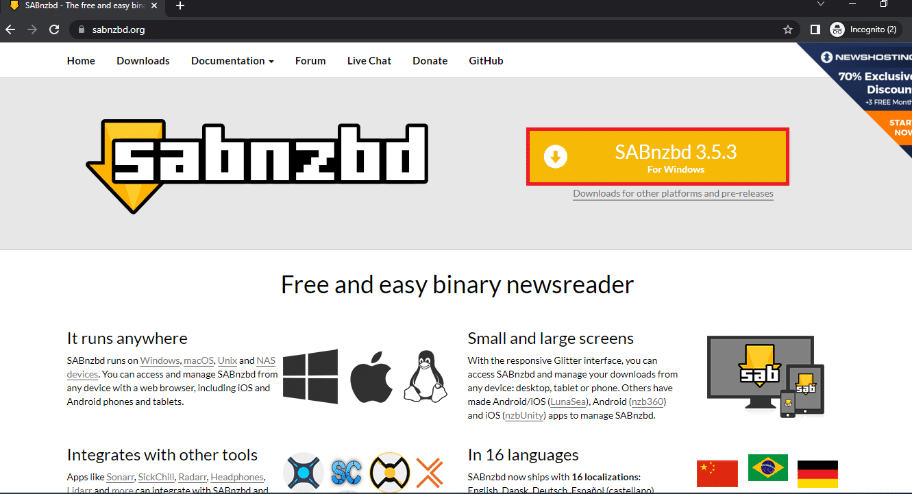
2. Vyberte jazyk rozhraní, zadejte přihlašovací údaje k serveru Usenet do průvodce rychlým spuštěním SABnzbd a klikněte na tlačítko Další.
3. Změňte umístění pro stahování filmů a dokončete proces kliknutím na Přejít na SABnzbd.
4. Spusťte aplikaci SABnzbd z nabídky Start vyhledáním a přejděte do jejího okna prohlížeče.
5. V pravém horním rohu obrazovky klikněte na tlačítko Konfig s ikonou ozubeného kola.
6. Na horní liště klikněte na kartu Obecné a zkopírujte klíč API (Ctrl+C) v sekci Zabezpečení.
7. Spusťte aplikaci Poznámkový blok z nabídky Start vyhledáním.
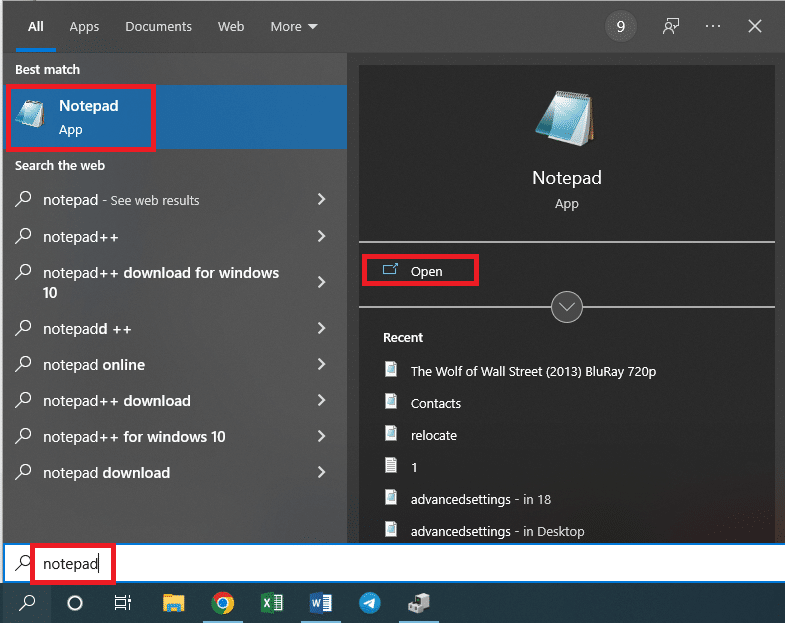
8. Do textového dokumentu vložte zkopírovaný klíč API (Ctrl+V).
3. uTorrent
Jednou z nejznámějších a nejdůvěryhodnějších torrentových stránek pro stahování filmů je uTorrent. Pro stahování filmů dostupných na této službě si musíte stáhnout příslušnou verzi softwaru.
1. Otevřete oficiální stránku uTorrent a kliknutím na tlačítko STÁHNOUT ZDARMA stáhněte aplikaci, poté ji nainstalujte podle pokynů.
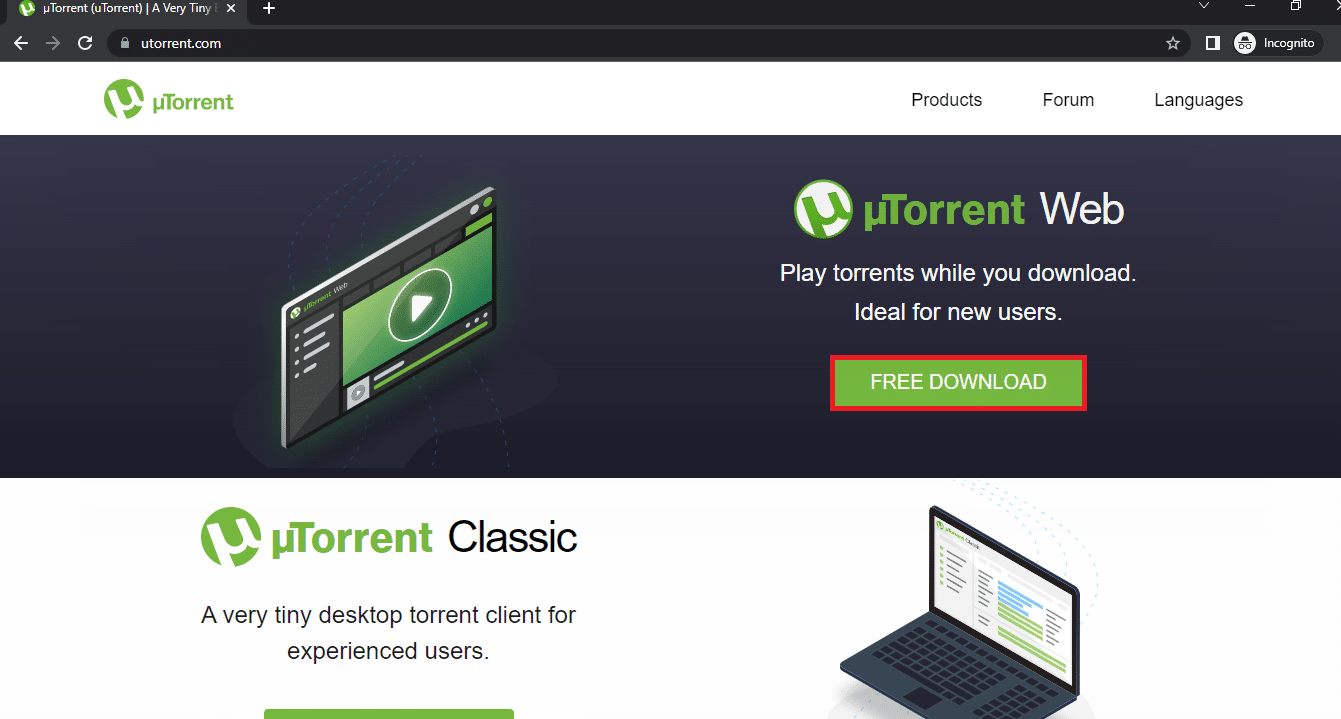
2. V pravém horním rohu okna klikněte na tlačítko ozubeného kola a otevřete okno Předvolby.
3. V levém podokně klikněte na tlačítko + u karty Upřesnit, poté klikněte na Webové uživatelské rozhraní a vyberte možnost Povolit webové uživatelské rozhraní.
4. V sekci Ověření nastavte uživatelské jméno a heslo pro software. V sekci Připojení zaškrtněte políčko Alternativní port a do vedlejšího pole zadejte číslo portu 8080.
5. Kliknutím na tlačítka Použít a OK uložte nastavení uTorrent.
Krok III: Konfigurace nastavení CouchPotato
Tato část je konečným řešením pro otázku, jak nastavit CouchPotato. Níže jsou uvedeny sekce v aplikaci.
1. Vyhledejte CouchPotato v nabídce Start a kliknutím na výsledek spusťte aplikaci.
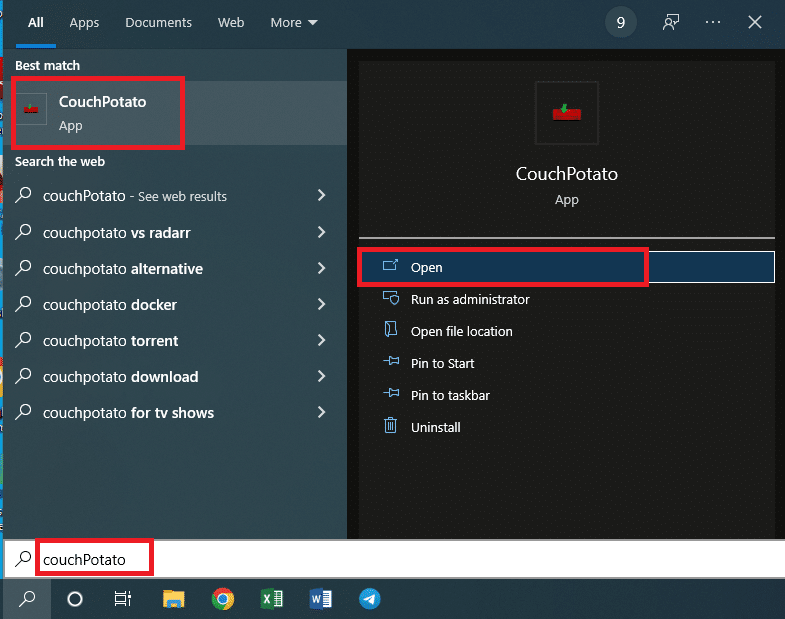
2. Aplikace CouchPotato se otevře ve vašem výchozím webovém prohlížeči na IP adrese http://localhost:5050.
V této části nastavíte uživatelské přihlašovací údaje pro CouchPotato.
3. V sekci Základy zadejte uživatelské jméno a heslo, které chcete používat pro CouchPotato.
Poznámka 1: Pokud chcete, aby se aplikace spouštěla při startu prohlížeče, povolte nastavení Spustit prohlížeč při spuštění.
Poznámka 2: Pokud preferujete tmavý motiv pro používání softwaru, zaškrtněte políčko vedle nastavení Pro osoby s citlivou pokožkou.
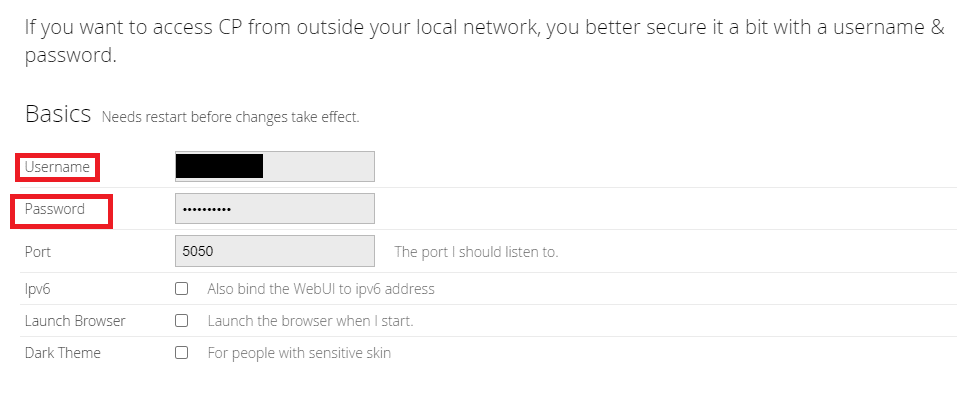
V této části vyberete aplikace pro stahování filmů z CouchPotato. Zvolíte zde aplikace, které jste si stáhli předtím, tedy SABnzbd a uTorrent.
4. Zapněte volbu Černá díra a klikněte do pole vedle záložky Adresář, abyste nastavili cílový adresář pro ukládání souborů.
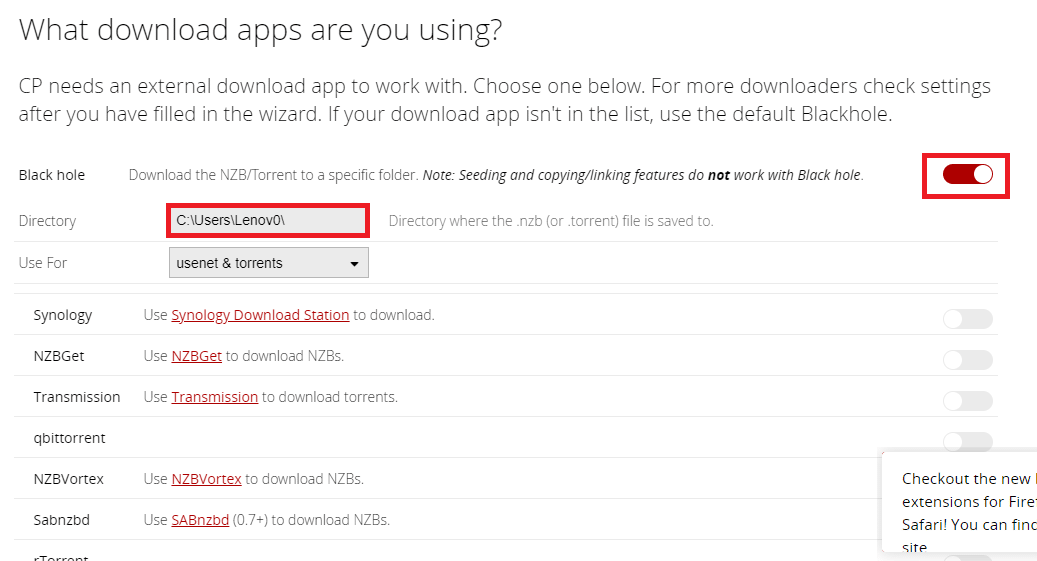
5. Vyberte cílovou složku pro stažené filmy a klikněte na tlačítko Uložit.
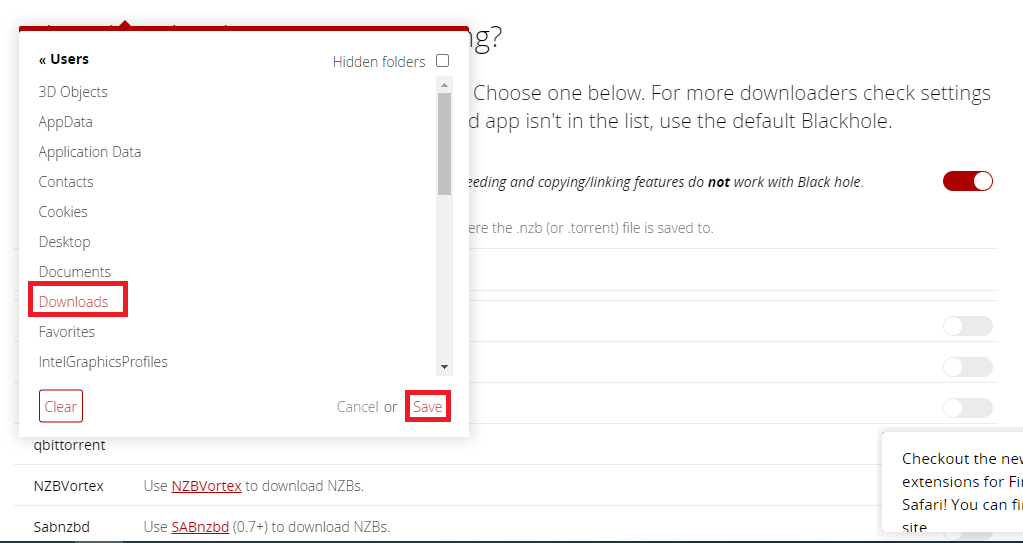
6. V rozevírací nabídce v řádku Použít pro vyberte preferovanou možnost jako usenet a torrenty, pokud chcete stahovat filmy z obou zdrojů.
Poznámka: Pokud chcete využívat jen Usenet nebo Torrent, vyberte v rozevírací nabídce odpovídající možnost.
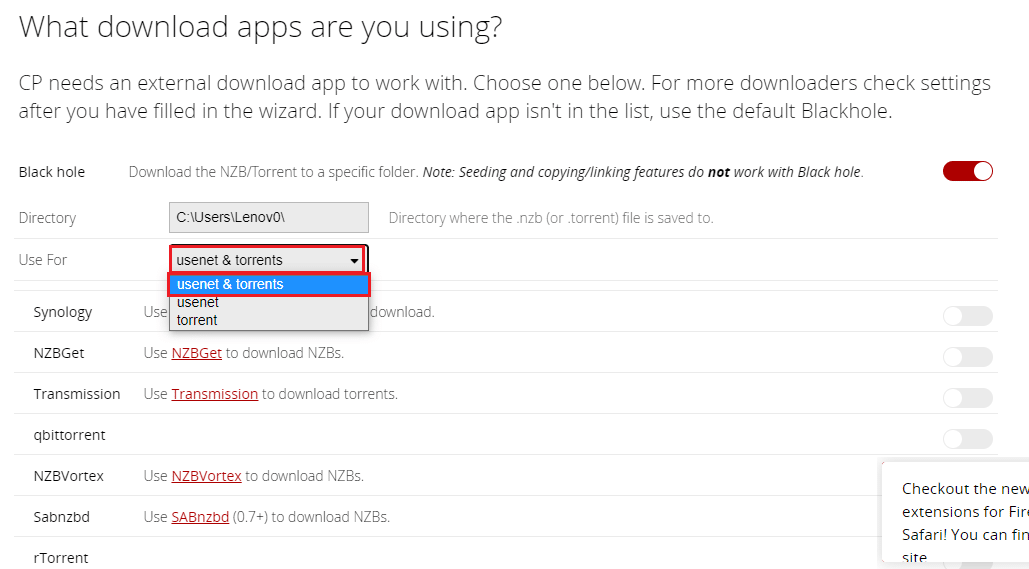
7. V seznamu webů Usenet a Torrent v této části zapněte přepínač pro SABnzbd.
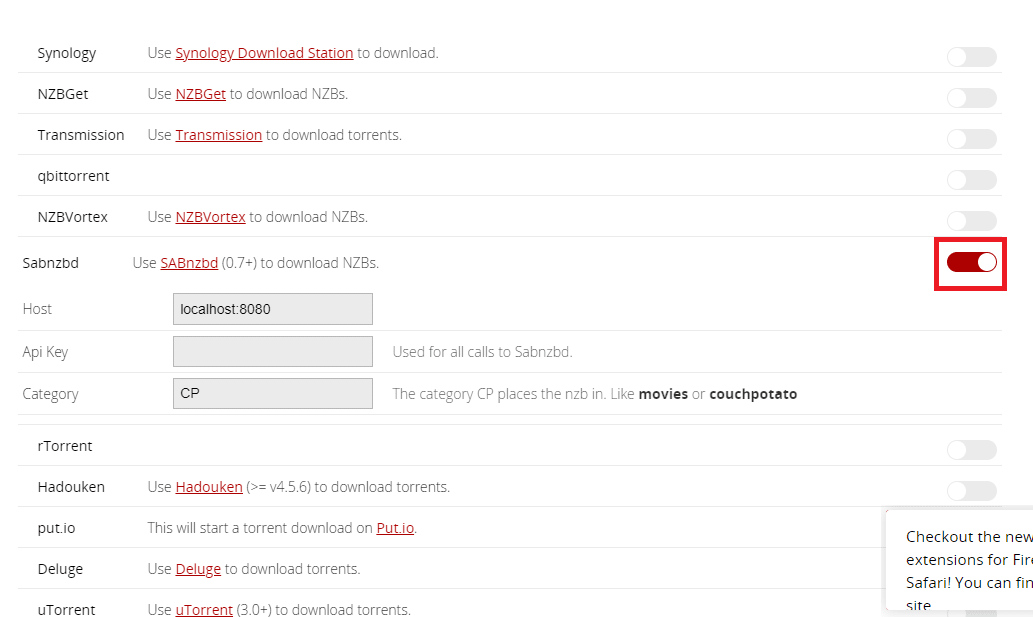
8. Vyberte a zkopírujte klíč API ze souboru v poznámkovém bloku, který jste vytvořili během instalace SABnzbd (Ctrl+C).
9. Zkopírovaný klíč API vložte (Ctrl+V) do pole Klíč API a do pole Kategorie v části SABnzbd zadejte CP.
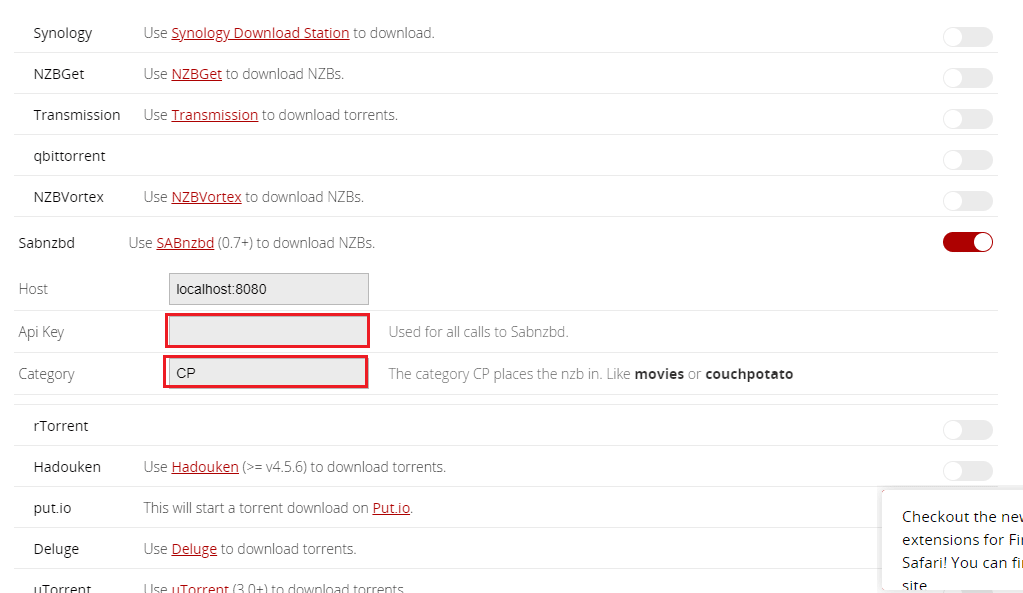
10. V seznamu webů Usenet a Torrent v této části zapněte přepínač pro uTorrent.
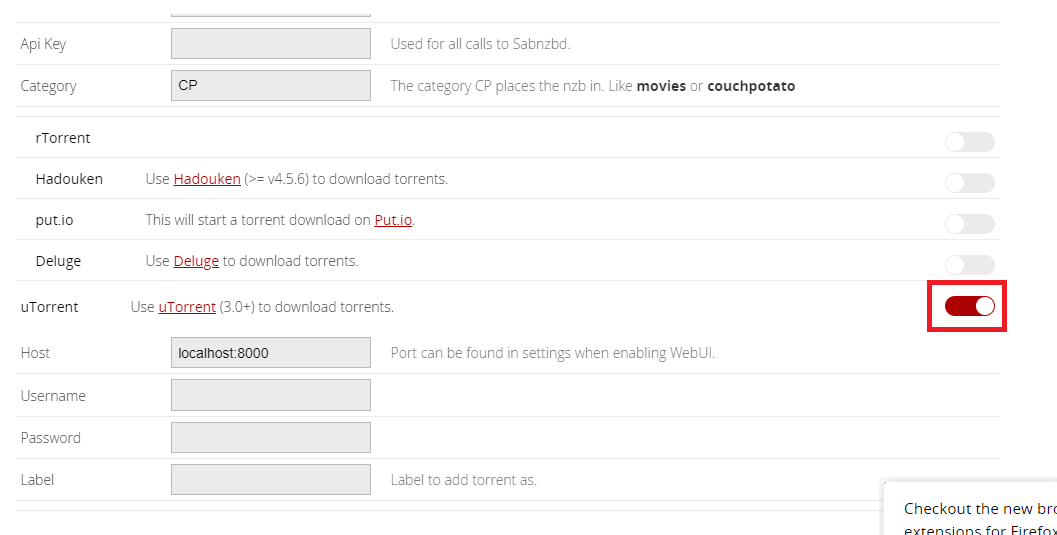
11. Zadejte uživatelské jméno a heslo do polí v sekci uTorrent a do pole štítku zadejte CP.
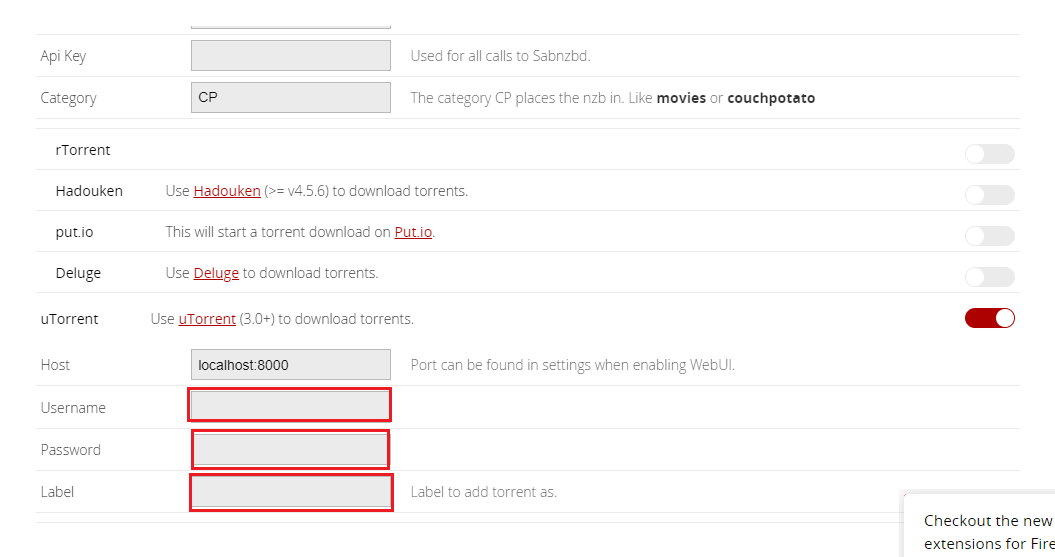
Kromě stažených aplikací z předchozí části zde můžete vybrat webové stránky Usenet a Torrent, u kterých jste zaregistrovaní.
12. Zapněte možnosti NZBClub a Binsearch v seznamu v této části.
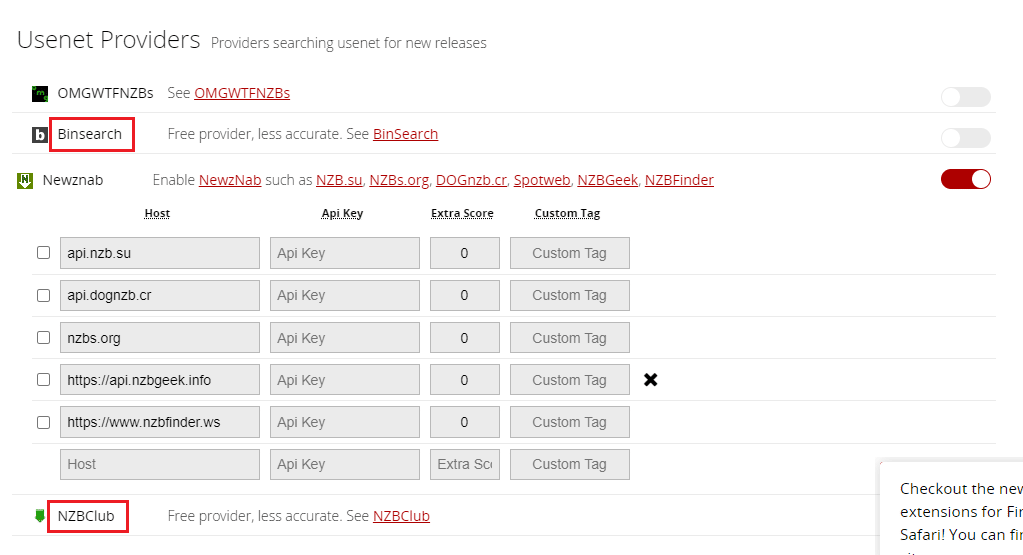
13. Zapněte přepínač u všech stránek, u kterých jste zaregistrovaní, v sekcích Poskytovatelé torrentu a Poskytovatelé Usenetu.
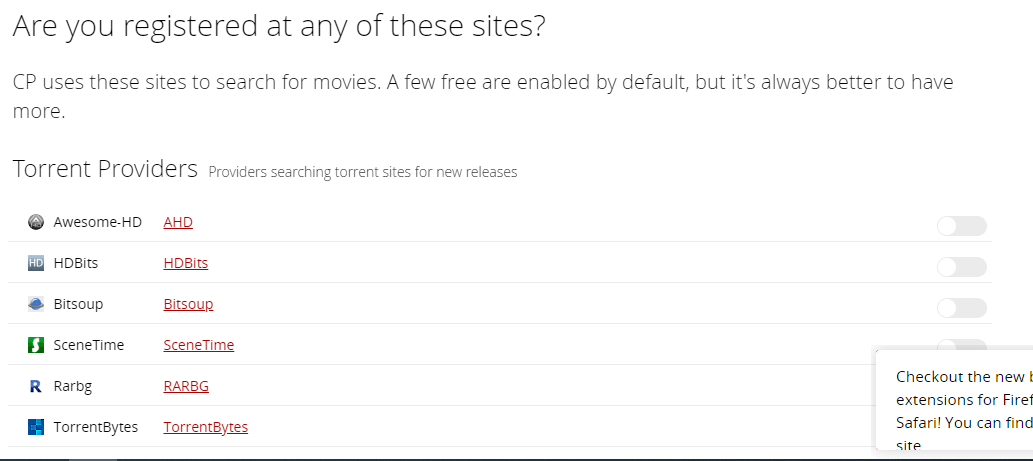
14. Vyplňte požadované přihlašovací údaje do polí pro každého poskytovatele.
Poznámka: Pokud máte poskytovatele, který v seznamu není, můžete jej přidat do pole Vlastní řádek.
Pokud si přejete změnit vlastnosti stažených filmů, můžete použít sekci popsanou zde. Po stažení filmu vám to umožní změnit jeho název a umístění.
15. Chcete-li přejmenovat stažený film a změnit jeho umístění, musíte v této sekci zapnout nastavení Přejmenovat stažené filmy.
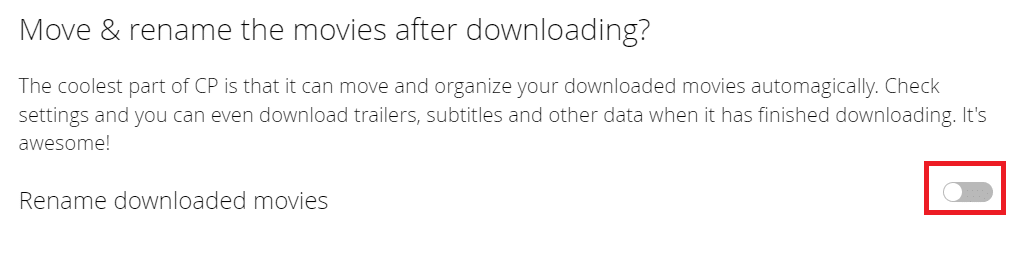
Tato část popisuje poslední krok procesu nastavení, kterým je potvrzení.
16. Pro dokončení celého nastavení klikněte na tlačítko Jsem připraven začít s úžasností!
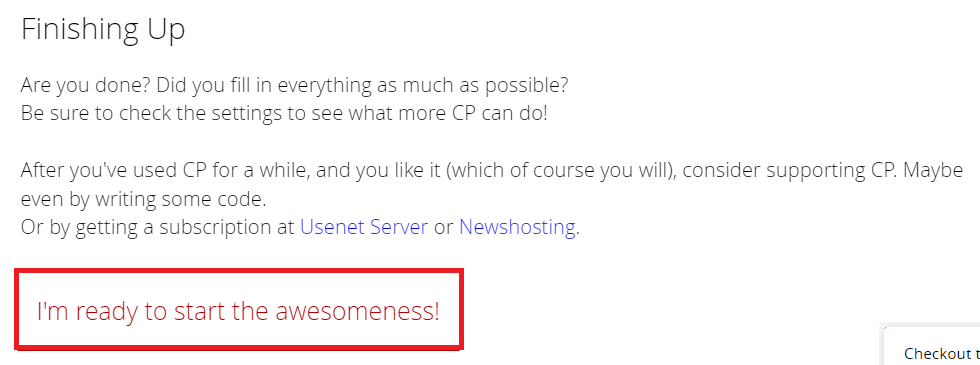
Krok IV: Použití CouchPotato ke stahování filmů
Když už máte všechny potřebné aplikace nastaveny, dalším krokem je naučit se je používat pro stahování filmů. Tato část popisuje, jak stahovat filmy pomocí CouchPotato a dalších webových stránek.
1. Spusťte CouchPotato z nabídky Start a otevřete ji ve výchozím prohlížeči.
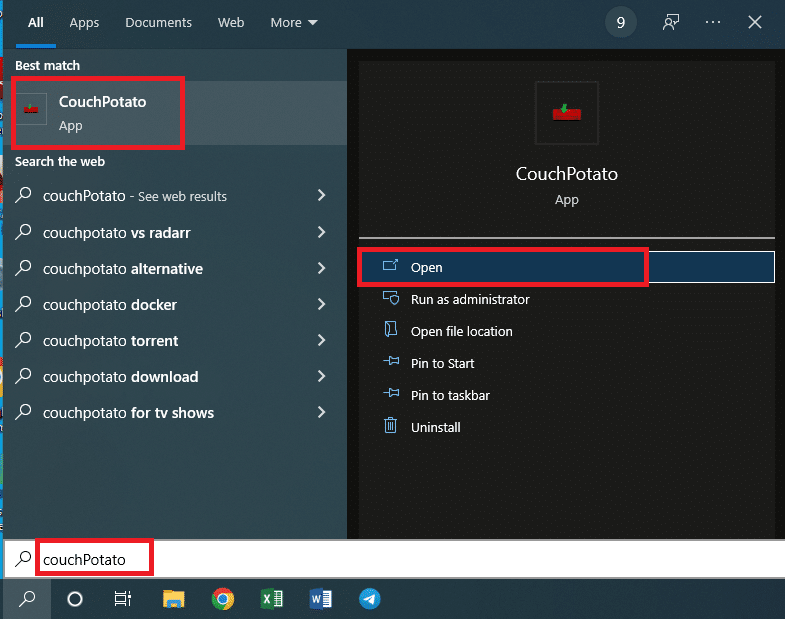
2. Budete vyzváni k zadání uživatelského jména a hesla. Po vyplnění klikněte na tlačítko Přihlásit se.
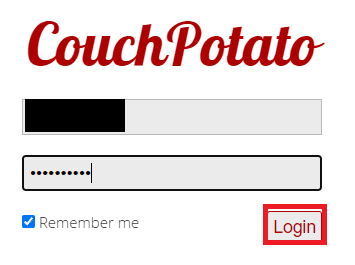
3. Na domovské stránce klikněte na kartu Domů v levém podokně. Vyhledejte film na panelu Hledat a zadejte jeho název, poté stiskněte klávesu Enter pro vyhledávání.
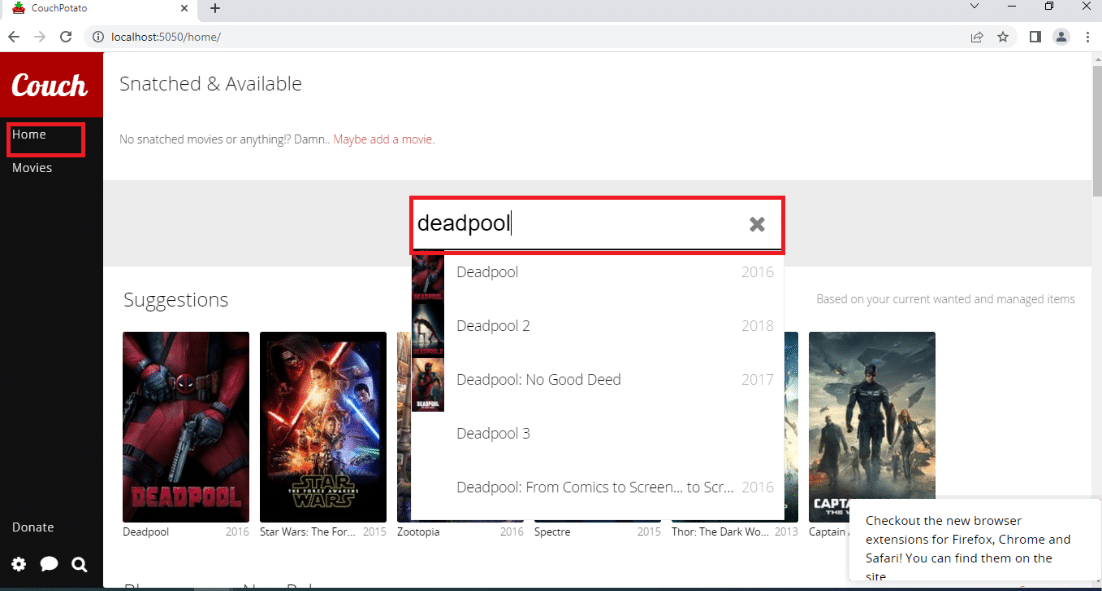
4. Přejděte kurzorem na název filmu, který chcete stáhnout, a vyberte kvalitu stahování z rozbalovací nabídky. Kliknutím na tlačítko Přidat v tomto řádku přidáte film do seznamu Wanted.
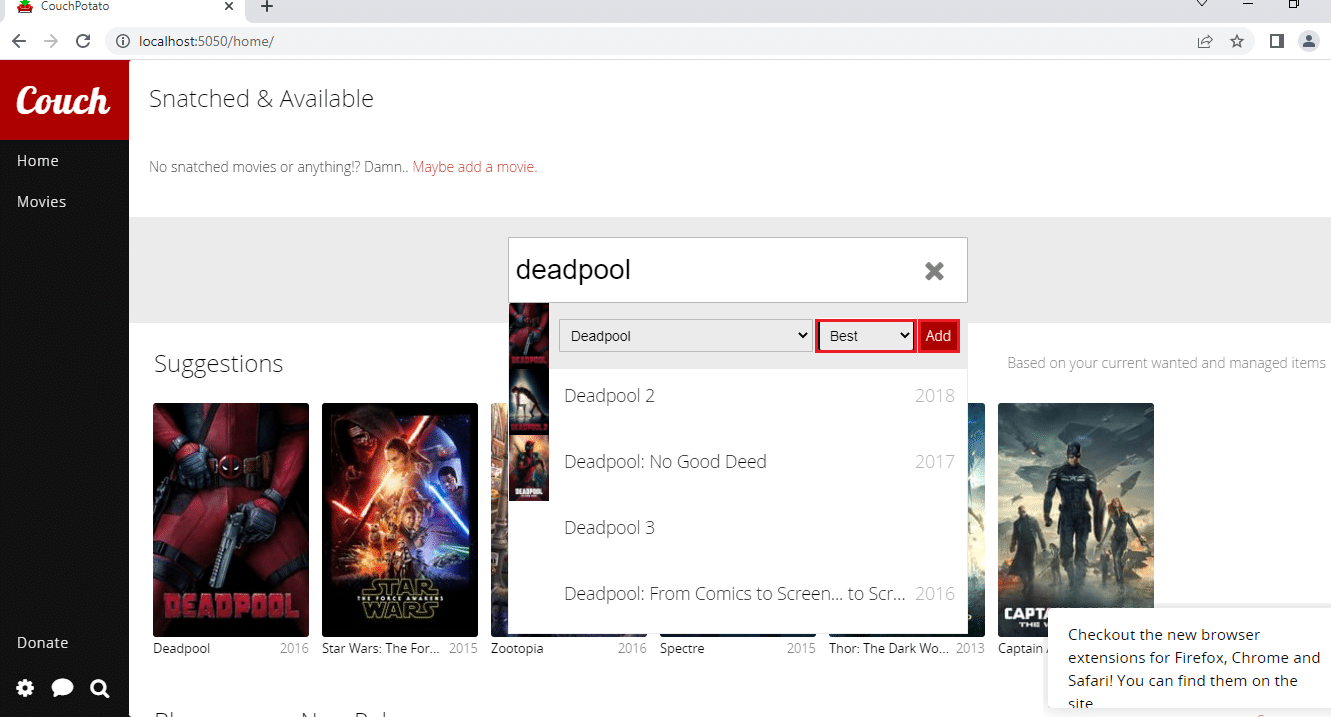
5. Klikněte na záložku Filmy v levém podokně domovské stránky a najdete zde filmy, které jste přidali do seznamu hledaných.
Poznámka 1: Pro úpravu nastavení filmu klikněte na jeho dlaždici a z rozevírací nabídky kvality si vyberte požadovanou kvalitu.
Poznámka 2: Pro zobrazení hodnocení IMDb klikněte na tlačítko IMDB.
Poznámka 3: Chcete-li film odstranit ze seznamu Wanted, klikněte na tlačítko Smazat a potvrďte smazání.
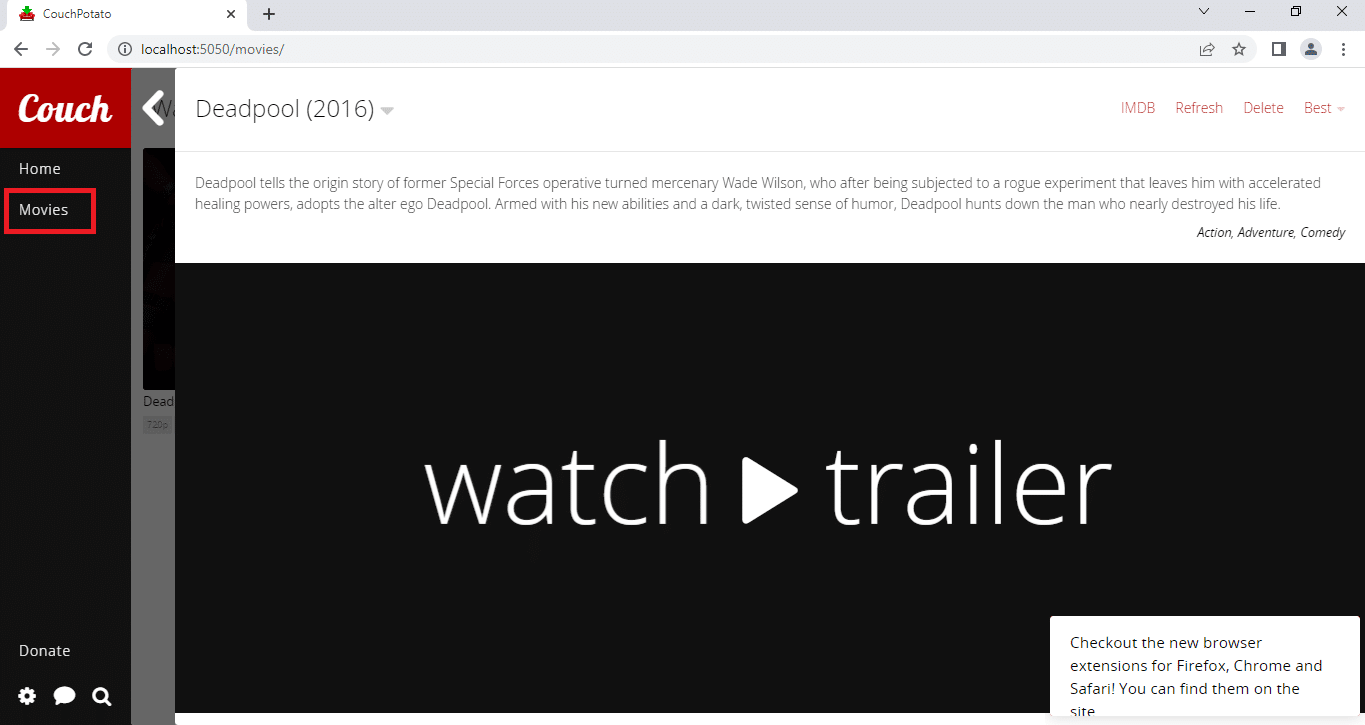
6. Filmy ze seznamu Wanted se vám začnou stahovat pomocí nastavených stahovacích aplikací, jakmile budou dostupné.
Krok V: Úprava nastavení CouchPotato
Pokud si přejete změnit nastavení aplikace CouchPotato, můžete to udělat pomocí níže popsané metody.
Metoda 1: Aktualizace CouchPotato
Pokud chcete aktualizovat aplikaci CouchPotato, postupujte podle těchto kroků.
1. Vyhledejte CouchPotato v nabídce Start a kliknutím na výsledek aplikaci spusťte.
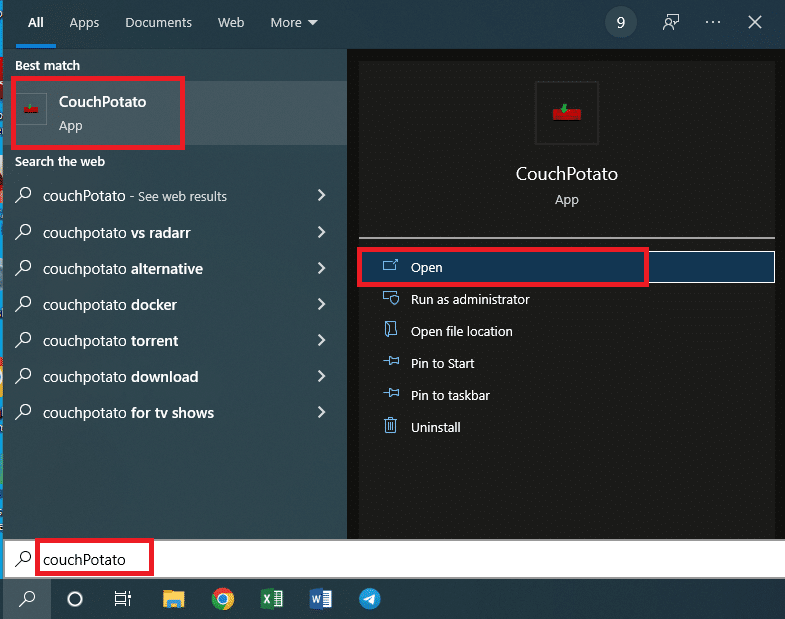
2. V levém dolním rohu domovské stránky klikněte na ikonu ozubeného kola a z menu vyberte možnost Zkontrolovat aktualizace.
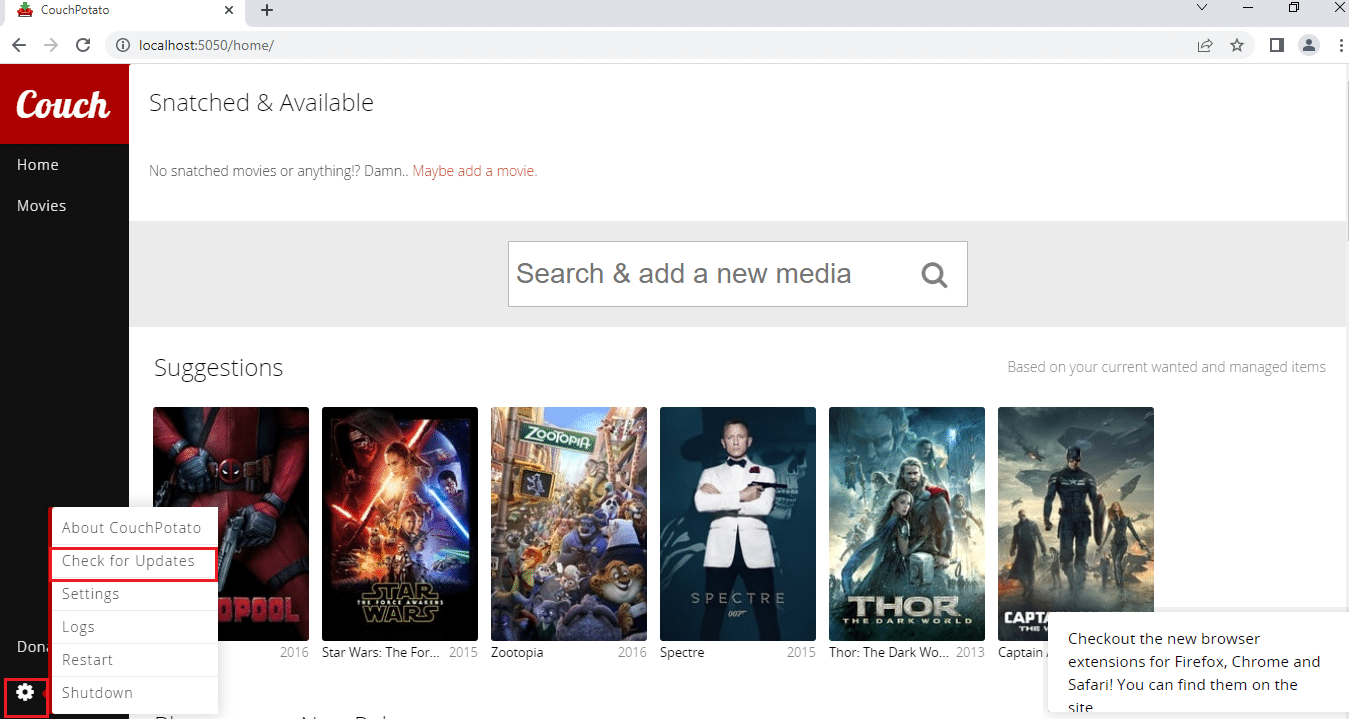
3. Pokud je dostupná aktualizace, zobrazí se zpráva o její instalaci.
Metoda 2: Změna nastavení
Pokud chcete změnit nastavení, která jste provedli během instalace, můžete použít následující metodu.
1. Vyhledejte CouchPotato v nabídce Start a kliknutím na výsledek aplikaci spusťte.
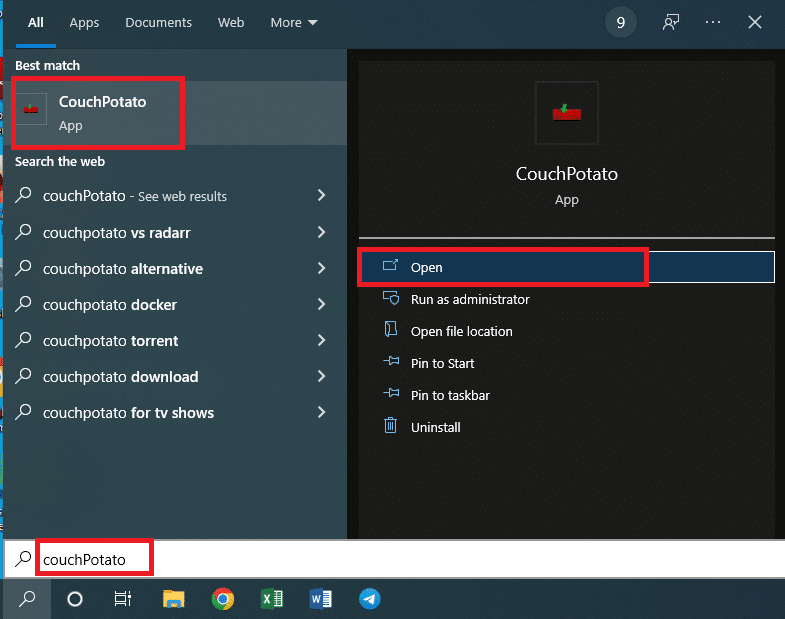
2. V levém dolním rohu domovské stránky klikněte na ikonu ozubeného kola a z menu vyberte možnost Nastavení.
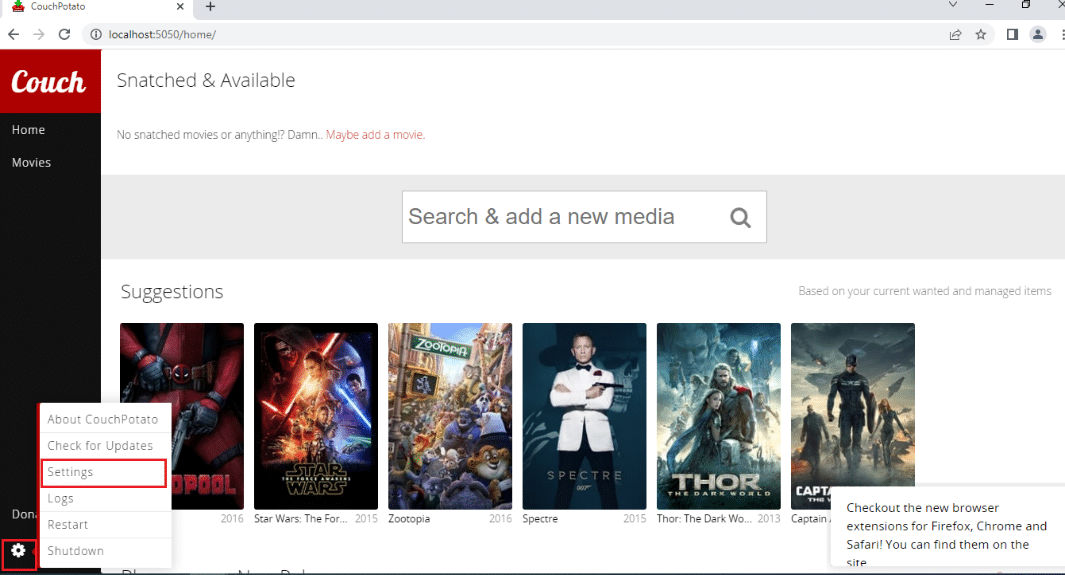
3. Zde můžete změnit nastavení CouchPotato pro všechny sekce, které jsme popsali v části o nastavení. Klikněte na:
- Karta Obecné pro změnu sekce Základy,
- Karta Vyhledávač pro změnu služeb stahování,
- Karta Stahovače pro změnu nastavení stahovacích aplikací, jako je uTorrent, a
- Karta Přejmenovat pro změnu nastavení pro přejmenování a přesunutí staženého souboru.
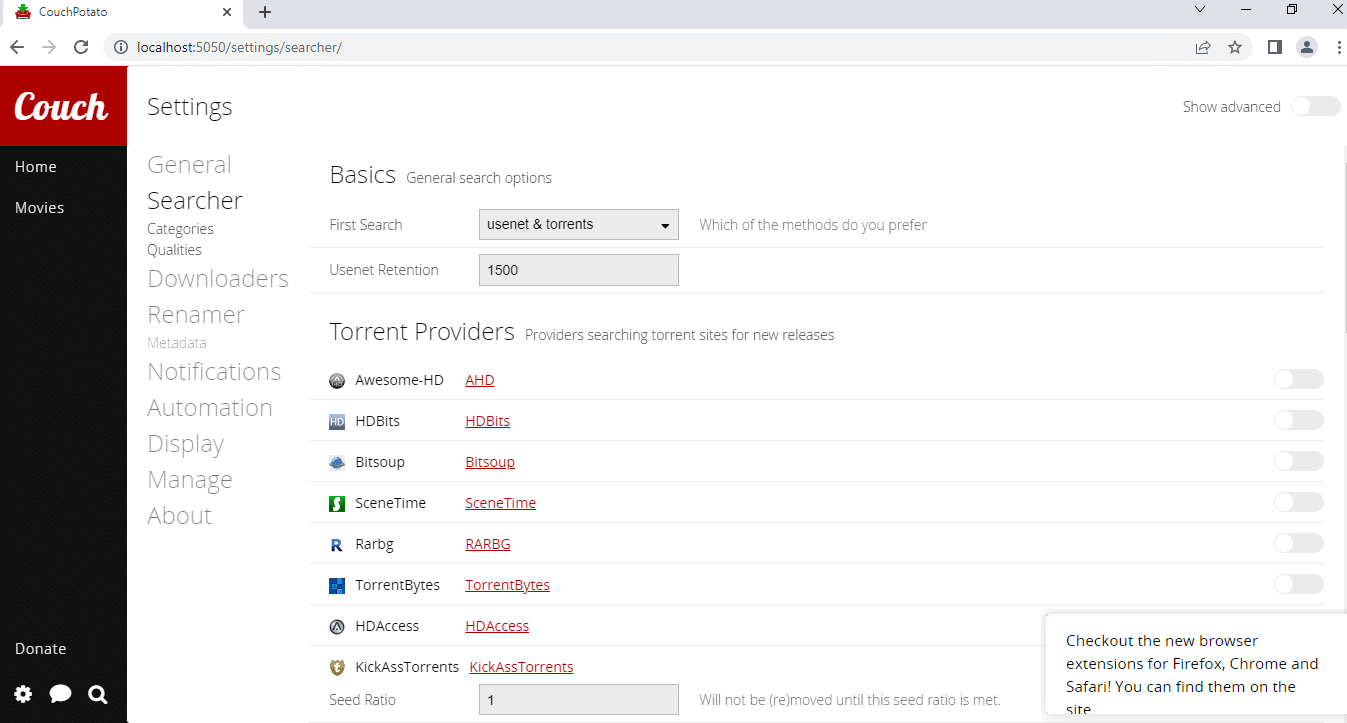
Krok VI: Instalace webového rozšíření CouchPotato
Chcete-li přidat rozšíření CouchPotato, postupujte podle níže uvedených kroků.
1. Na oficiálních stránkách internetového obchodu Google klikněte na tlačítko Přidat do Chromu a nainstalujte rozšíření CouchPotato do svého Google Chrome.
Poznámka: Pokud používáte jiný prohlížeč než Google Chrome, musíte rozšíření vyhledat v jeho internetovém obchodě.
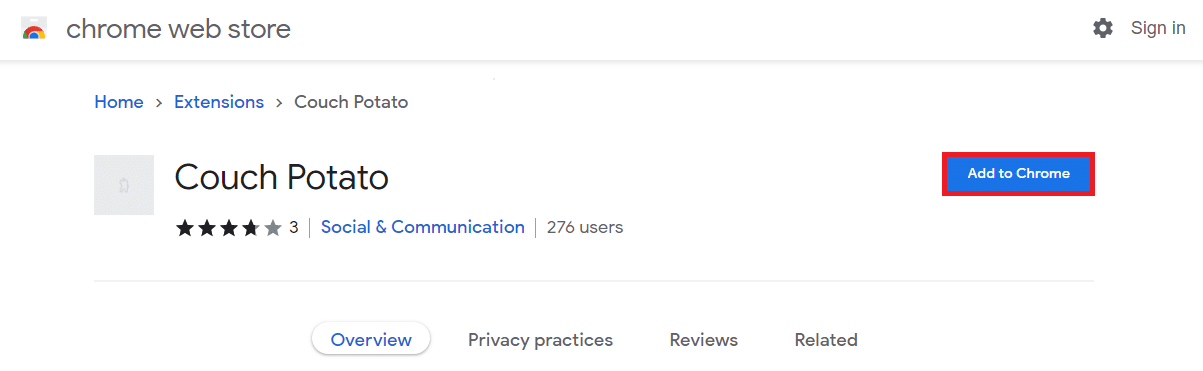
2. Kliknutím na tlačítko Přidat rozšíření v okně s upozorněním instalaci dokončíte.
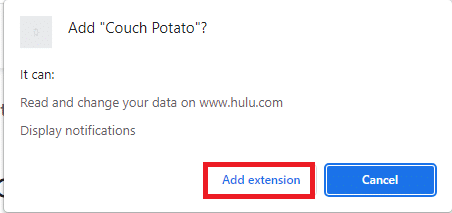
3. Vraťte se na stránku CouchPotato a kliknutím na ikonu rozšíření CouchPotato na liště se k němu připojte.
4. Postupujte podle instrukcí a nainstalujte rozšíření pro stahování filmů z online stránek.
5. Otevřete oficiální web IMDb, klikněte na tlačítko rozšíření v horní části a v pravé části obrazovky se zobrazí panel rozšíření.
6. Z rozevírací nabídky vyberte název a kvalitu filmu a kliknutím na tlačítko Přidat ho zařadíte do seznamu Wanted v CouchPotato.
Profesionální tipy: Jak vymazat mezipaměť CouchPotato
Pokud CouchPotato používáte delší dobu a chcete zrychlit jeho práci, postupujte podle níže popsaných metod.
1. Vymazání souborů mezipaměti CouchPotato
Tato metoda vám umožní ručně smazat všechny soubory mezipaměti, které aplikace CouchPotato ukládá ve vašem počítači.
1. Spusťte Průzkumníka Windows (Windows+E).
2. Přejděte do složky CouchPotato: Místní disk (C:) > Uživatelé > vaše uživatelské jméno > AppData > Roaming > CouchPotato.
Poznámka 1: Zde vyberte uživatelské jméno svého počítače.
Poznámka 2: Pokud nemůžete najít složku AppData, zaškrtněte políčko Skryté položky v záložce Zobrazit.
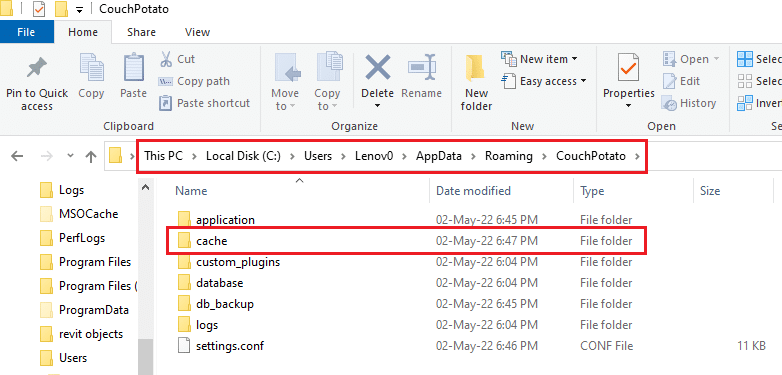
3. Otevřete složku mezipaměti, vyberte všechny soubory (Ctrl+A) a stisknutím klávesy Delete je smažte.
2. Ukončení spustitelného souboru CouchPotato
Pokud chcete ukončit aplikaci CouchPotato, abyste ji mohli znovu nainstalovat, použijte tuto metodu. Pomůže vám znovu nastavit přihlašovací údaje a budete považováni za nového uživatele.
1. Spusťte příkazový řádek vyhledáním v nabídce Start.
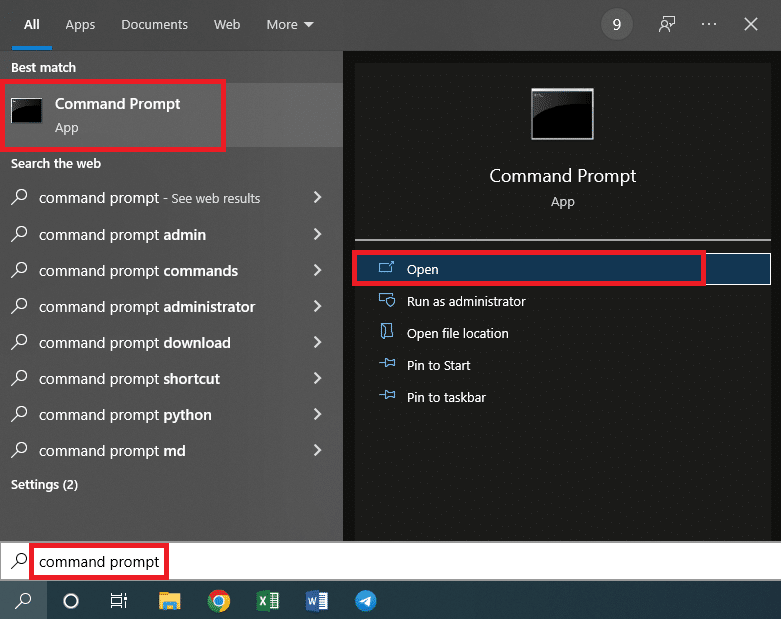
2. Zadejte níže uvedený příkaz a stiskněte klávesu Enter.
taskkill /F /IM CouchPotato.exe
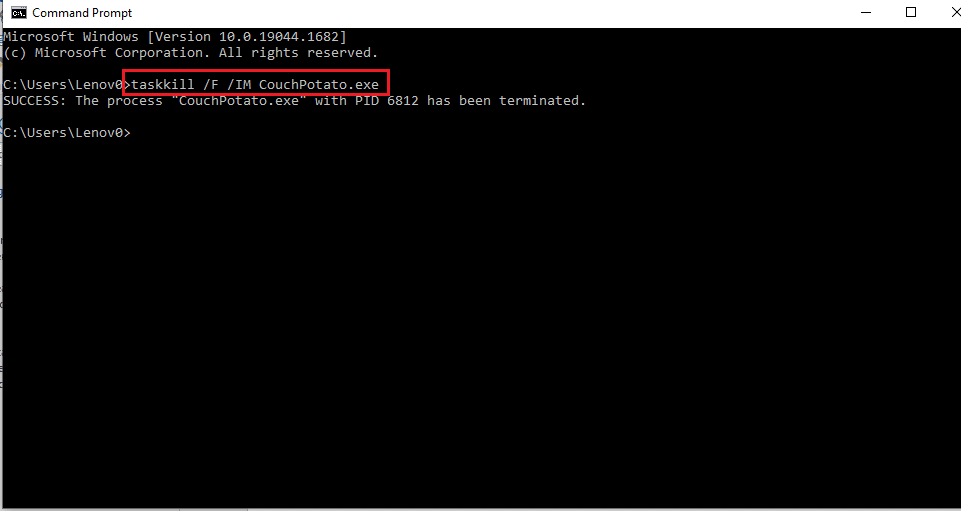
3. Spustit